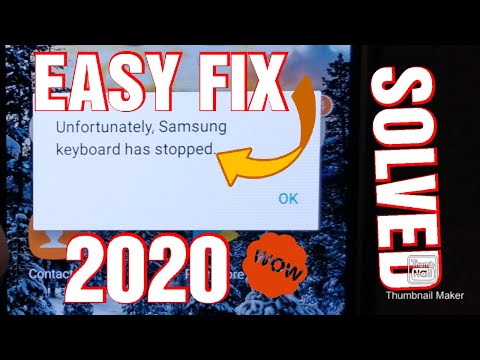
"दुर्भाग्य से, एंड्रॉइड कीबोर्ड है स्टॉप्ड" बग एंड्रॉइड में सबसे आम त्रुटियों में से एक है। यह बग सभी एंड्रॉइड डिवाइसों पर हो सकता है इसलिए हमारे द्वारा यहां दिए गए समाधान एंड्रॉइड फोन और टैबलेट पर भी काम कर सकते हैं। हालांकि समस्या निवारण उद्देश्यों के लिए, हम इस पोस्ट को # GalaxyS9 उपयोगकर्ताओं को संबोधित करना चाहते हैं। हम आशा करते हैं कि आप इस लेख को उपयोगी पाएंगे।
समाधान # 1: बल पुनरारंभ
कई मामूली कीड़े केवल एक उपकरण को पुनरारंभ करके तय किए जाते हैं। यह लगभग सभी इलेक्ट्रॉनिक्स के लिए सच है इसलिए सुनिश्चित करें कि इसे छोड़ें नहीं। यह भी अत्यधिक अनुशंसित है कि आप इसे विकसित करने से बचने के लिए नियमित रूप से अपने डिवाइस को पुनरारंभ करें। एक संभावित समाधान के रूप में, अपने S9 को फिर से शुरू करने से एक बुरा कोड हो सकता है जो कुछ समय के लिए छोड़ने के लिए चल रहा है। इस समस्या निवारण के लिए अपने फ़ोन को पुनः आरंभ करने में, हमारा सुझाव है कि आप इन चरणों को करके "बैटरी पुल" का अनुकरण करें:
- लगभग 10 सेकंड के लिए या डिवाइस पावर साइकल तक पावर + वॉल्यूम डाउन बटन को दबाए रखें। नोट: रखरखाव बूट मोड स्क्रीन को प्रदर्शित होने के लिए कई सेकंड की अनुमति दें।
- रखरखाव बूट मोड स्क्रीन से, सामान्य बूट का चयन करें। नोट: उपलब्ध विकल्पों और निम्न बाएँ बटन (वॉल्यूम बटन के नीचे) के माध्यम से चयन करने के लिए वॉल्यूम बटन का उपयोग करें। इसके अलावा, रीसेट को पूरा करने के लिए 90 सेकंड तक का समय दें।
समाधान # 2: बल इन ऐप्स को छोड़ दें: कीबोर्ड ऐप और मैसेजिंग ऐप
कभी-कभी, किसी डिवाइस को पुनरारंभ करना पर्याप्त नहीं होता है। यदि आपने पहले से ही अपने S9 को फिर से शुरू कर दिया है, या यदि नकली "बैटरी पुल" करने के बाद भी कुछ नहीं होता है, तो आपके लिए अगला समस्या निवारण कदम सीधे समस्याग्रस्त ऐप्स से निपटना है। कीबोर्ड ऐप और मैसेजिंग ऐप उस पल से जुड़े होते हैं, जब आप उन्हें पहली बार इस्तेमाल करते हैं तो दूसरे में बग ठीक से या बिल्कुल भी काम करना बंद कर सकता है। यह देखने के लिए कि क्या इन दोनों ऐप्स में से किसी को छोड़ने पर बल समस्या को ठीक करने में मदद कर सकता है, इन चरणों का पालन करें:
- सेटिंग ऐप पर टैप करें।
- ऐप्स पर टैप करें।
- ऊपरी दाहिने हाथ की ओर (तीन-डॉट आइकन) पर अधिक सेटिंग्स टैप करें।
- शो सिस्टम ऐप्स टैप करें।
- कीबोर्ड या मैसेजिंग ऐप ढूंढें और इसे टैप करें।
- फोर्स STOP बटन पर टैप करें।
सुनिश्चित करें कि आप समस्या के लिए फिर से जाँच करने से पहले दोनों ऐप्स को रोकते हैं।
समाधान # 3: इन ऐप्स का कैश और डेटा साफ़ करें: कीबोर्ड ऐप और मैसेजिंग ऐप
दो संभावित समस्याग्रस्त ऐप्स से सीधे निपटने का एक और तरीका है उनके कैश और डेटा को साफ़ करना। आमतौर पर, आप पहले ऐप के कैशे को खाली करना चाहते हैं, समस्या की जांच करते हैं, फिर कुछ भी नहीं बदलने पर ऐप के डेटा को साफ़ करें।
अगली बार ऐसा करने वाले कार्यों को लोड करने के लिए प्रत्येक एप्लिकेशन अपना स्वयं का कैश रखता है। कभी-कभी, यह कैश दूषित या पुराना हो सकता है जिसके परिणामस्वरूप समस्याएं हो सकती हैं इसलिए आप इसे साफ़ करना चाहते हैं। ऐप डेटा के लिए भी यही सच है। एक मैसेजिंग ऐप के ऐप डेटा में सभी एसएमएस और एमएमएस होते हैं, हालांकि यदि आप अपने संदेशों को खोना नहीं चाहते हैं, तो हम सुझाव देते हैं कि आगे बढ़ने से पहले आप उन्हें वापस कर दें। सैमसंग संदेश ऐप में अपने ग्रंथों का बैकअप सैमसंग क्लाउड सेवा या स्मार्ट स्विच का उपयोग करके किया जा सकता है।
एक बार जब आप अपने संदेशों का बैकअप ले लेते हैं, तो आप इन चरणों का पालन करके अपने कीबोर्ड और मैसेजिंग ऐप के कैश और डेटा को साफ़ कर सकते हैं:
- सेटिंग्स ऐप खोलें।
- ऐप्स पर टैप करें।
- ऊपरी-दाईं ओर अधिक सेटिंग्स (तीन-डॉट आइकन) पर टैप करें।
- शो सिस्टम ऐप्स टैप करें।
- उस कीबोर्ड ऐप को खोजें जिसका आप उपयोग कर रहे हैं। यह सैमसंग कीबोर्ड या आपके द्वारा उपयोग किए जा रहे तीसरे पक्ष के कीबोर्ड ऐप का नाम हो सकता है।
- एक बार जब आपको कीबोर्ड ऐप मिल गया, तो इसे खोलें।
- संग्रहण टैप करें।
- साफ कैश बटन टैप करें।
- अपने S8 को पुनरारंभ करें।
- जाँच करें कि क्या समस्या अभी भी मौजूद है।
कीबोर्ड और मैसेजिंग ऐप के कैश को क्लीयर करने के बाद इश्यू बना रहना चाहिए, स्टेप 1-7 दोहराएं और क्लियर डेटा बटन को हिट करें।
समाधान # 4: सुनिश्चित करें कि ऐप्स और Android अद्यतित हैं
आपके S9 के सॉफ्टवेयर वातावरण में दो चीजें शामिल हैं: ऐप्स और ऑपरेटिंग सिस्टम (Android)। कभी-कभी, असंगतता के साथ-साथ अन्य कीड़े या झुंझलाहट भी हो सकती हैं यदि उनमें से एक अप-टू-डेट नहीं है। कहने की जरूरत नहीं है, आप दोनों के लिए अद्यतन करना चाहते हैं।
यदि आप अपडेट को स्वचालित रूप से डाउनलोड और इंस्टॉल करने के लिए Google Play Store ऐप की डिफ़ॉल्ट सेटिंग नहीं बदलते हैं, तो अपडेट करना आम तौर पर कोई समस्या नहीं है। हालांकि, यदि आपने इसे बदल दिया है, तो आपको यह सुनिश्चित करना चाहिए कि आप नियमित रूप से ऐप अपडेट के लिए जांच करते हैं। एंड्रॉइड अपडेट के लिए भी यही सच है। कैरियर-ब्रांडेड फोन आमतौर पर एंड्रॉइड अपडेट डाउनलोड करने के लिए सेट होते हैं, लेकिन यदि आपने कुछ भी इंस्टॉल करने से पहले आपको सूचित करने के लिए इसे बदल दिया है, तो सुनिश्चित करें कि आप अपने तहत काम कर रहे हैं सेटिंग्स> सॉफ्टवेयर अपडेट.
समाधान # 5: ऐप प्राथमिकताएँ रीसेट करें
कुछ S9 उपयोगकर्ता "दुर्भाग्य से, एंड्रॉइड कीबोर्ड है स्टॉप्ड" को ठीक करने में सक्षम थे, बस सभी एप्लिकेशन वरीयताओं को रीसेट करके। इस समाधान विकल्प में निम्नलिखित प्रभाव होंगे:
- पहले से अक्षम ऐप्स और सेवाओं को फिर से सक्षम बनाता है
- कार्यों के लिए डिफ़ॉल्ट ऐप्स रीसेट करता है
- ऐप्स के लिए पृष्ठभूमि डेटा प्रतिबंध बंद करता है
- अपने डिफॉल्ट्स के लिए ऐप की अनुमति वापस करें
- एप्लिकेशन सूचनाएं अनब्लॉक करें
यदि आपने पहले किसी ऐप या सेवा को गलती से अक्षम कर दिया था और उस कार्रवाई ने कीबोर्ड या मैसेजिंग ऐप को प्रभावित किया, तो यह विकल्प मदद कर सकता है।
अपने S9 पर ऐप प्राथमिकताएँ रीसेट करने के लिए:
- सेटिंग्स ऐप खोलें।
- ऐप्स पर टैप करें।
- ऊपरी दाईं ओर अधिक सेटिंग्स (तीन-डॉट) आइकन टैप करें।
- रीसेट एप्लिकेशन प्राथमिकताएं टैप करें।
समाधान # 6: सभी सेटिंग्स रीसेट करें
एंड्रॉइड डिवाइस के बारे में अच्छी बात यह है कि उपयोगकर्ताओं को आमतौर पर आईओएस डिवाइस मालिकों की तुलना में अधिक समस्या निवारण विकल्प हैं। इस मामले के लिए एक समस्या निवारण विकल्प वास्तव में एक पूर्ण फ़ैक्टरी रीसेट के माध्यम से जाने के बिना आपके डिवाइस की सेटिंग्स को रीसेट कर रहा है। सभी सेटिंग्स रीसेट करना फ़ैक्टरी रीसेट की तरह काम करता है, लेकिन इसने आपके व्यक्तिगत डेटा, सुरक्षा, भाषा और खाता सेटिंग को नहीं हटाया।
अपने S9 पर सभी सेटिंग्स रीसेट करने के लिए:
- सेटिंग्स ऐप खोलें।
- सामान्य प्रबंधन टैप करें।
- टैप रीसेट करें।
- सभी सेटिंग्स पर टैप करें।
- रीसेट रीसेट बटन पर टैप करें।
समाधान # 7: कैश विभाजन को साफ़ करें
यद्यपि हम शायद ही कभी एक खराब सिस्टम कैश के बारे में सुनते हैं, जिसके कारण "दुर्भाग्य से, एंड्रॉइड कीबोर्ड स्टॉप्ड बग" है, यह बताने में कोई दिक्कत नहीं है कि यह समस्या कहाँ है, ताकि आप अधिक से अधिक समस्या निवारण चरणों को करना चाहते हैं। आपके S9 के कैशे विभाजन को साफ़ करना निश्चित रूप से उन चीजों में से एक है जो आपके लिए संभव समाधान विकल्प हैं जो आप इस मामले में कर सकते हैं क्योंकि एक दूषित सिस्टम कैश कभी-कभी ठीक से काम करना बंद करने के लिए कुछ ऐप्स को जन्म दे सकता है। यदि आपने पहले इस चरण को करने की कोशिश नहीं की है, तो यहां चरण हैं:
- डिवाइस को बंद करें।
- वॉल्यूम अप कुंजी और बिक्सबी कुंजी दबाए रखें, फिर पावर कुंजी दबाएं।
- जब एंड्रॉइड लोगो प्रदर्शित होता है, तो सभी तीन कुंजी जारी करें।
- Android सिस्टम पुनर्प्राप्ति मेनू विकल्प प्रदर्शित होने से पहले Android इंस्टॉलेशन सिस्टम अपडेट ’संदेश 30 - 60 सेकंड के लिए दिखाई देगा।
- वॉइस कैश विभाजन को हाइलाइट करने के लिए वॉल्यूम को कई बार दबाएं।
- चयन करने के लिए पावर कुंजी दबाएं।
- हां, उन्हें हाइलाइट करने के लिए वॉल्यूम डाउन कुंजी दबाएं और चयन करने के लिए पावर कुंजी दबाएं।
- जब वाइप कैश विभाजन पूरा हो जाता है, तो रिबूट सिस्टम को हाइलाइट किया जाता है।
- डिवाइस को पुनरारंभ करने के लिए पावर कुंजी दबाएं।
- समस्या के लिए जाँच करें।
समाधान # 8: सुरक्षित मोड में चलाएं और निरीक्षण करें
यदि कैशे विभाजन को साफ करने में मदद नहीं मिली है, तो आपके द्वारा डाउनलोड किए गए ऐप्स में से एक को दोष देने के लिए जांच करना अगली अच्छी बात है। खराब रूप से कोड किए गए एप्लिकेशन एंड्रॉइड के साथ आदर्श रूप से हस्तक्षेप कर सकते हैं, आप केवल अच्छे ऐप जोड़ना चाहते हैं। चूंकि किसी औसत उपयोगकर्ता के लिए यह अग्रिम रूप से जानना असंभव है कि क्या किसी ऐप पर भरोसा किया जा सकता है या आमतौर पर ठीक है, आप बस इसे पहले स्थापित कर सकते हैं और बाद में मुद्दों से निपट सकते हैं। यदि आप सुनिश्चित नहीं हैं कि आपका कोई एप्लिकेशन समस्याग्रस्त है या नहीं, तो आप अपने S9 को सुरक्षित मोड पर चला सकते हैं।
इस मोड में, सभी तृतीय पक्ष एप्लिकेशन अवरुद्ध हो जाएंगे, यदि उनमें से एक "दुर्भाग्य से, एंड्रॉइड कीबोर्ड हैज़ स्टॉप्ड" बग का कारण है, तो समस्या नहीं होगी। अगर आपको लगता है कि कोई ऐप समस्याग्रस्त है, तो आप व्यक्तिगत रूप से एप्स को अनइंस्टॉल करने की कोशिश कर सकते हैं जब तक कि आपने अपराधी की पहचान नहीं कर ली है। मूल रूप से, आप जो करना चाहते हैं, वह एक-एक करके ऐप्स को अनइंस्टॉल करना है। हर अनइंस्टॉल करने के बाद, फोन को सामान्य मोड पर वापस शुरू करके समस्या की जांच करना सुनिश्चित करें। यदि "दुर्भाग्यवश, एंड्रॉइड कीबोर्ड स्टॉप्ड" बग रहता है, तो आप अगले ऐप को अनइंस्टॉल करने के लिए आगे बढ़ते हैं।
अपने S9 को सुरक्षित मोड में बूट करने के लिए:
- डिवाइस को बंद करें।
- मॉडल नाम स्क्रीन के पिछले पावर कुंजी को दबाए रखें।
- जब स्क्रीन पर "सैमसंग" दिखाई देता है, तो पावर कुंजी जारी करें।
- पावर कुंजी जारी करने के तुरंत बाद, वॉल्यूम डाउन की दबाएं और दबाए रखें।
- डिवाइस के पुनरारंभ होने तक वॉल्यूम डाउन की को दबाए रखें।
- सुरक्षित मोड स्क्रीन के निचले बाएँ कोने में प्रदर्शित होगा।
- जब आप सुरक्षित मोड देखते हैं तो वॉल्यूम डाउन कुंजी जारी करें।
- इस मोड में अपने S9 को कई घंटों तक चलने दें और समस्या की जाँच करें।
समाधान # 9: एक अन्य कीबोर्ड ऐप का उपयोग करें
क्या इस स्तर पर समस्या बनी रहनी चाहिए, संभवत: कीबोर्ड ऐप में ही कोई समस्या है। यह एक अद्यतन प्राप्त हो सकता है जो इसे खराबी का कारण बनता है। हम अनुशंसा करते हैं कि आप किसी अन्य कीबोर्ड ऐप का उपयोग करने का प्रयास करें। यदि आप स्टॉक सैमसंग कीबोर्ड का उपयोग कर रहे हैं, तो प्रतिष्ठित स्रोतों से अन्य एप्लिकेशन इंस्टॉल करने का प्रयास करें और देखें कि क्या यह काम करेगा।
समाधान # 10: फ़ैक्टरी रीसेट
अपने अंतिम उपाय के रूप में, आप सिस्टम को उनके डिफॉल्ट पर वापस लाने के लिए हमेशा मिटा सकते हैं। हम इस तथ्य के लिए जानते हैं कि सैमसंग कीबोर्ड ऐप अपने कारखाने राज्य में छोटी गाड़ी नहीं है, इसलिए उम्मीद है, एक कारखाना रीसेट इसे अपने सामान्य राज्य में वापस लाएगा।
फैक्ट्री रीसेट करने के लिए अपने S9:
- आंतरिक मेमोरी पर डेटा का बैकअप लें। यदि आपने डिवाइस पर Google खाते में प्रवेश किया है, तो आपने एंटी-चोरी को सक्रिय कर दिया है और मास्टर रीसेट को पूरा करने के लिए आपको Google क्रेडेंशियल्स की आवश्यकता होगी।
- डिवाइस को बंद करें।
- वॉल्यूम अप कुंजी और बिक्सबी कुंजी दबाए रखें, फिर पावर कुंजी दबाएं।
- जब एंड्रॉइड लोगो प्रदर्शित होता है, तो सभी कुंजियों को जारी करें (system इंस्टॉल सिस्टम अपडेट ’एंड्रॉइड सिस्टम रिकवरी मेनू विकल्पों को दिखाने से पहले लगभग 30 - 60 सेकंड के लिए दिखाएगा)।
- डेटा / फ़ैक्टरी रीसेट को पोंछने के लिए कई बार वॉल्यूम डाउन कुंजी दबाएं।
- चुनने के लिए पावर बटन दबाएं।
- वॉल्यूम डाउन की को तब तक दबाएं जब तक - हां - सभी उपयोगकर्ता डेटा को हटा दें ’हाइलाइट किया गया हो।
- मास्टर रीसेट को चुनने और शुरू करने के लिए पावर बटन दबाएं।
- जब मास्टर रीसेट पूरा हो जाता है, तो "रिबूट सिस्टम अब" हाइलाइट किया गया है।
- डिवाइस को पुनरारंभ करने के लिए पावर कुंजी दबाएं।


